Kako prenesti videoposnetke iz programa Instagram
Instagram - ena izmed najbolj znanih socialnih storitev, katere glavni poudarek je objavljanje miniaturnih fotografij (pogosto v razmerju 1: 1). Poleg fotografij, Instagram omogoča objavo majhnih videoposnetkov. O kakšnih načinih prenosa videoposnetka iz programa Instagram in o katerem bomo razpravljali spodaj.
Funkcija objavljanja videoposnetka v Instagramu se je pojavila veliko kasneje kot fotografije. Sprva trajanje posnetka najprej ne sme biti daljše od 15 sekund, s časom pa se trajanje poveča na eno minuto. Žal privzeto Instagram ne omogoča prenosa videa na pametni telefon ali računalnik in je to seveda povezan z varstvom avtorskih pravic svojih uporabnikov. Vendar pa obstaja zadostno število metod za prenos tretjih oseb, o katerih bomo razpravljali v nadaljevanju.
Vsebina
Metoda 1: iGrab.ru
To je enostavno in, kar je najpomembneje, lahko hitro prenesete video na svoj telefon ali računalnik z uporabo Spletna storitev iGrab . Spodaj bomo podrobneje preučili, kako bo izveden prenos.
Upoštevajte, da je prenos videoposnetkov z iGrab.ru mogoče izvajati samo z odprtih računov.
Shranite videoposnetek v telefon
Če želite videoposnetek prenesti iz Instagrama v pomnilnik pametnega telefona, vam ni treba naložiti posebnih aplikacij, ker bo celoten proces prešel v kateri koli brskalnik.
- Najprej morate dobiti povezavo do videoposnetka, ki ga boste prenesli. Če želite to narediti, zaženite aplikacijo Instagram na vašem pametnem telefonu, poiščite in odprite želeni video. V zgornjem desnem kotu tapnite ikono z elipsom in nato izberite element »Kopiraj povezavo« .
- Zaženite kateri koli spletni brskalnik, nameščen v napravi, in pojdite na spletno mesto Spletna storitev iGrab.ru . Nato boste morali pozvati, naj vstavite povezavo do videoposnetka, po kateri boste morali izbrati gumb »Najdi« .
- Ko se videoposnetek prikaže na zaslonu, kliknite gumb »Prenesi datoteko« pod njim.
- Brskalnik samodejno prenese nov zavihek z videoposnetkom. Če imate napravo s sistemom Android, se videoposnetek samodejno prenese v telefon.
- Če lastnik pripomočka temelji na iOS-u, je naloga nekoliko bolj zapletena, saj zaprtje tega operacijskega sistema ne omogoča takojšnjega prenosa videoposnetka v pomnilnik naprave. Vendar je to mogoče storiti, če ima pametni aparat nameščeno aplikacijo Dropbox. Če želite to narediti, tapnite na dnu okna brskalnika na določenem gumbu dodatnega menija in izberite "Shrani v Dropbox" .
- Po nekaj trenutkih se videoposnetek prikaže v mapi Dropbox. Vse kar morate storiti je, da aplikacijo Dropbox zaženete v telefonu, v zgornjem desnem kotu izberite dodatni gumb v meniju in nato tapnite element »Izvoz« .
- Končno izberite »Shrani video« in počakajte, da se prenos konča.
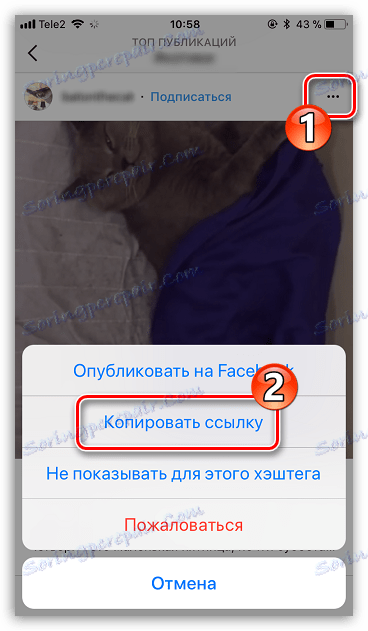
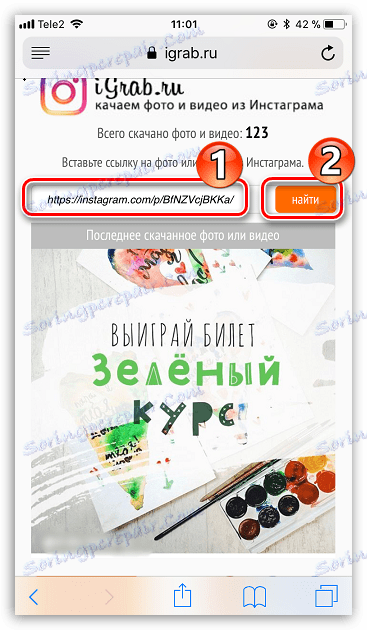
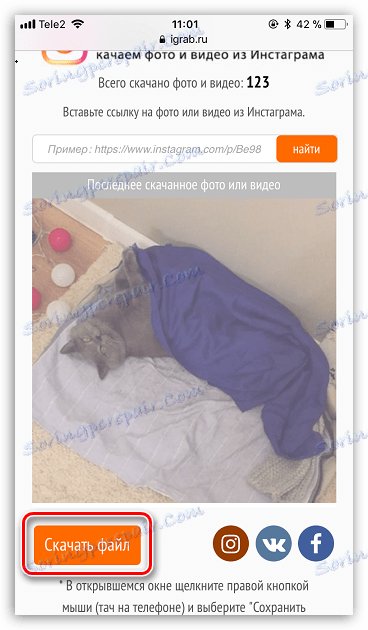
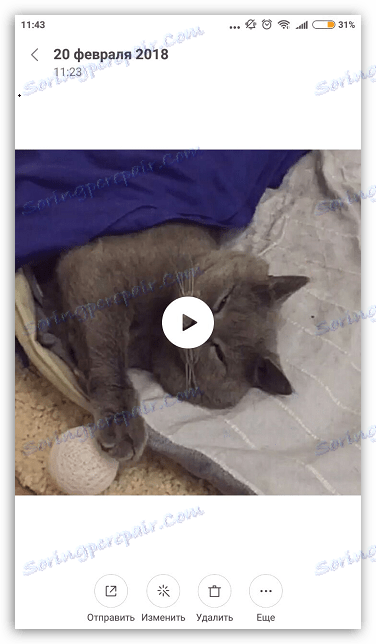
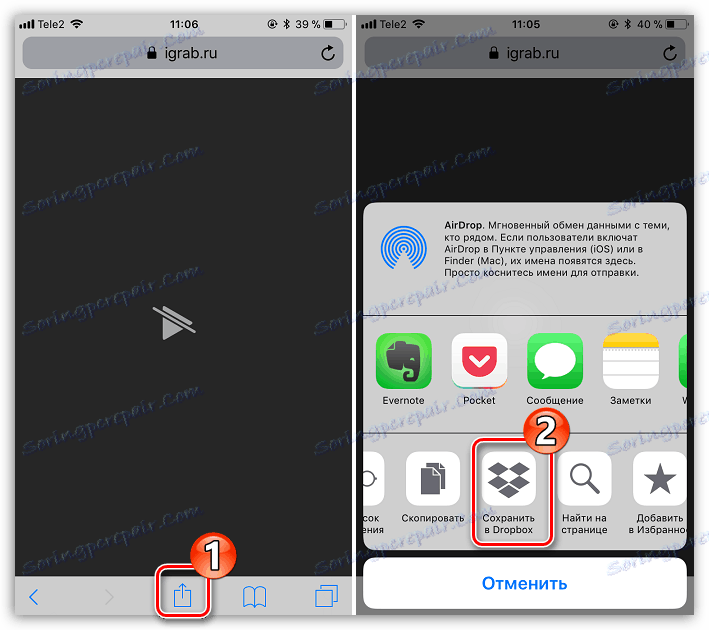
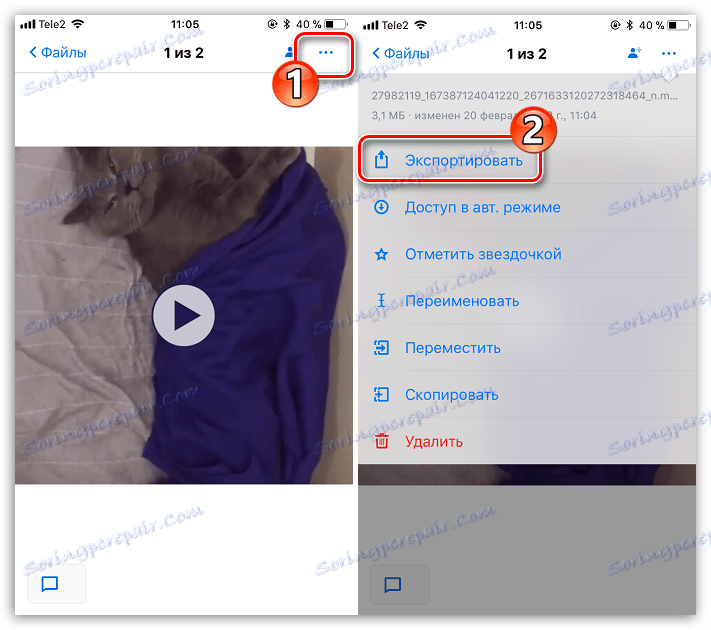
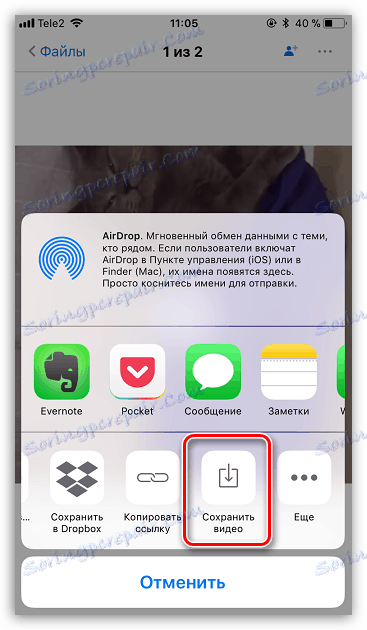
Shranite video na računalnik
Podobno lahko prenesete videoposnetek z iGrab.ru tudi na računalniku.
- Še enkrat, najprej morate pridobiti povezavo do videoposnetka iz Instagrama, ki ga nameravate prenesti. Če želite to narediti, pojdite na spletno mesto Instagram , odprite zahtevani videoposnetek in nato kopirajte povezavo do nje.
- Pojdite v brskalnik po site storitev iGrab.ru . V polje vnesite povezavo do videoposnetka in kliknite gumb »Najdi« .
- Ko se videoposnetek prikaže na zaslonu, pod njim kliknite gumb »Naloži datoteko« .
- Spletni brskalnik takoj začne nalaganje videoposnetka v računalnik. Privzeto nalaganje se izvaja v standardni mapi »Prenosi« .
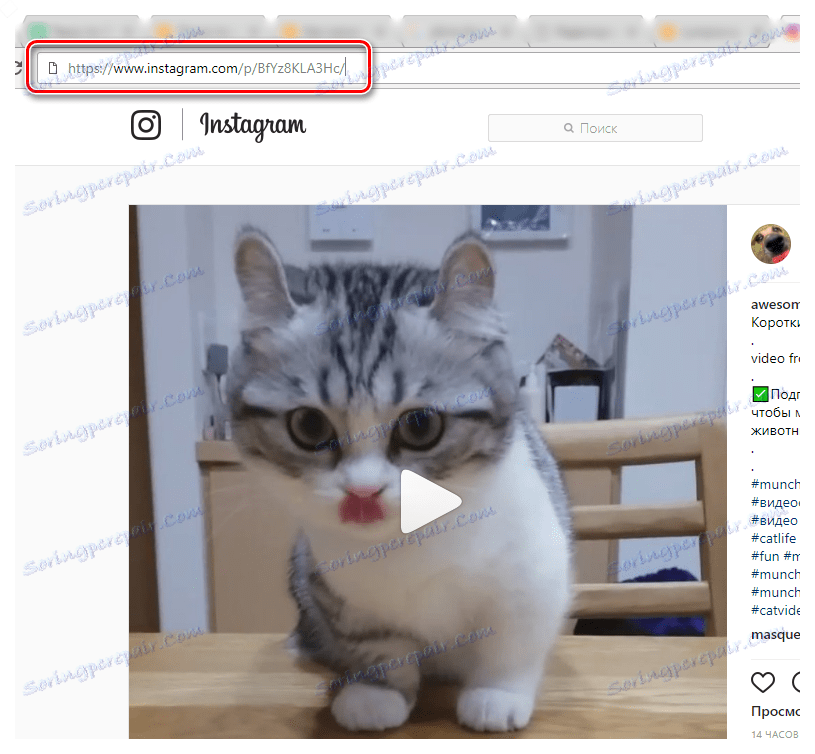
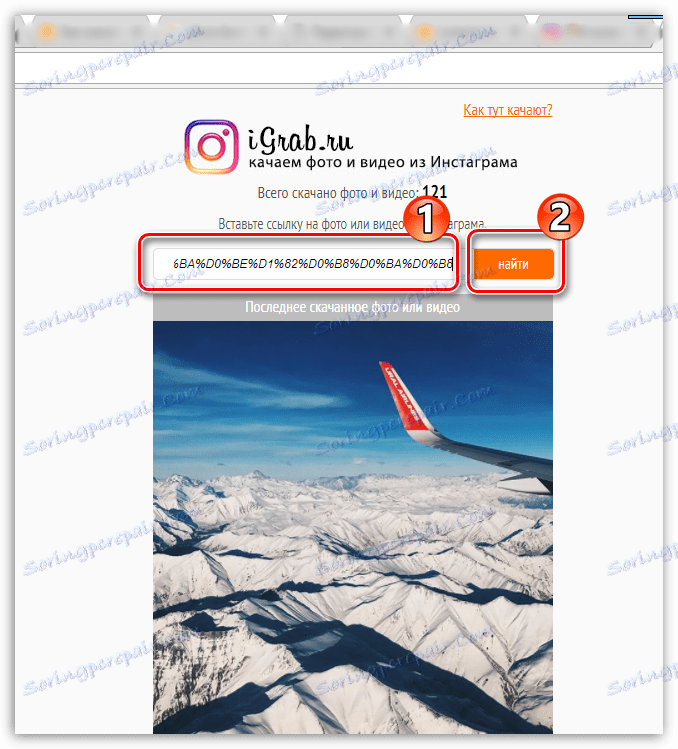
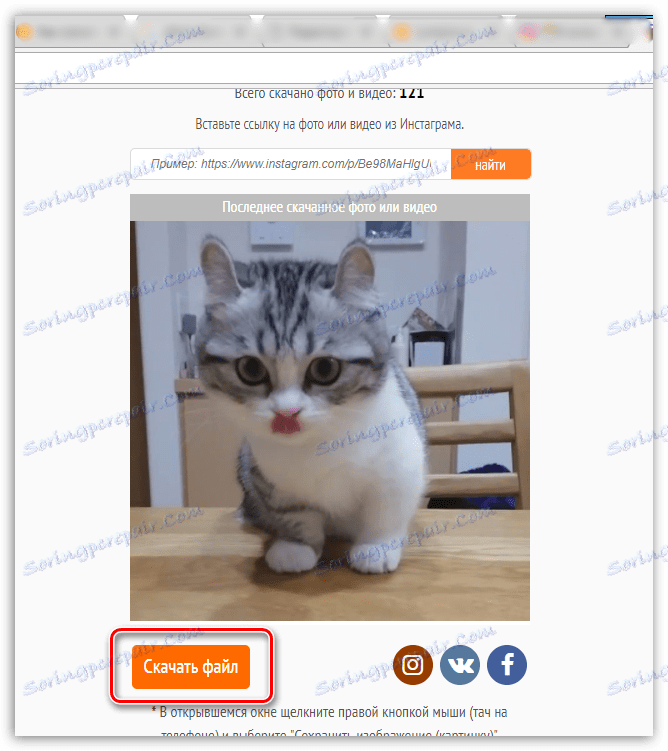
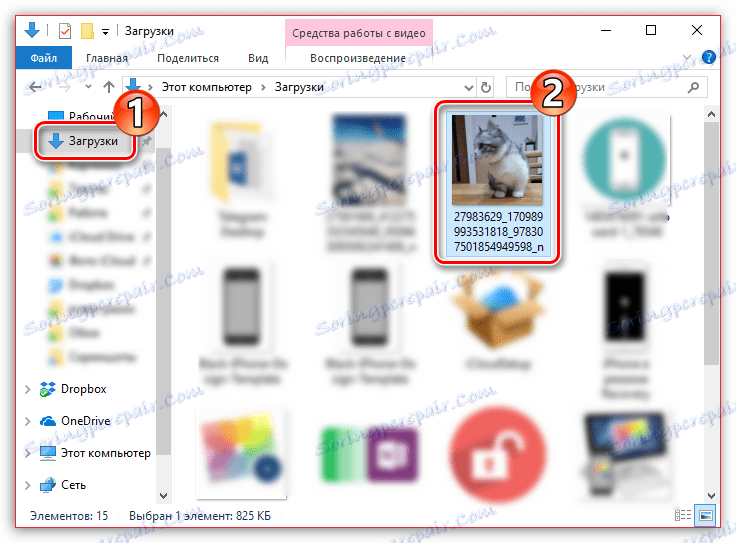
2. način: prenesite videoposnetek v računalnik s kodo strani
Na prvi pogled se lahko ta način nalaganja zdi malo zapleten, v praksi pa je vse preprosto. Med prednostmi te metode lahko opozorite na možnost prenosa iz zaprtih računov (seveda, če ste naročeni na zasebno stran v vašem profilu), prav tako pa ni potrebe po uporabi dodatnih orodij (razen brskalnika in urejevalnika besedil).
- Zato morate iti v spletno različico Instagrama in, če je potrebno, opravite pooblastilo.
- Ko je vnos uspešen, odprete film, z desno miškino tipko kliknite na nanj in v kontekstnem meniju, ki se pojavi, izberite možnost »Razišči izdelek« (predmet se lahko imenuje drugače, na primer »Ogled kode« ali kaj podobnega).
- V našem primeru se koda strani prikaže v desnem podoknu spletnega brskalnika. Boste morali najti določeno vrstico kode strani, zato pokličite iskanje z bližnjico Ctrl + F in vnesite poizvedbo »mp4« (brez navodil).
- Prvi rezultat iskanja bo prikazal zahtevani element. Enkrat kliknite z levo miškino tipko in nato vnesite Ctrl + C za kopiranje.
- Zdaj je na voljo povsem vsak urejevalnik besedil, ki je na voljo v računalniku - lahko je standardni Notepad ali funkcionalna beseda. Ko odprete urejevalnik, v odložišče prilepite predhodno kopirane podatke s Ctrl + V.
- Iz vnesenih podatkov naj naslov dobite na posnetek. Povezava bo videti takole: https://link_in_video.mp4 . To je delček kode, ki ga morate kopirati (to je jasno vidno na sliki spodaj).
- Odprite brskalnik na novem zavihku in prilepite informacije v naslovno vrstico. Pritisnite tipko Enter. Vaš videoposnetek bo prikazan na zaslonu. Z desno miškino tipko kliknite na njo in izberite »Prenos videoposnetka« ali z desno miškino tipko kliknite na plošči spletnega brskalnika, če ga seveda obstaja.
- Prenos se bo začel. Ko je prenos končan, jo najdete v računalniku (privzeto so vse datoteke shranjene v mapo s standardnimi prenosi ).
Preberite tudi: Kako vstopiti v Instagram
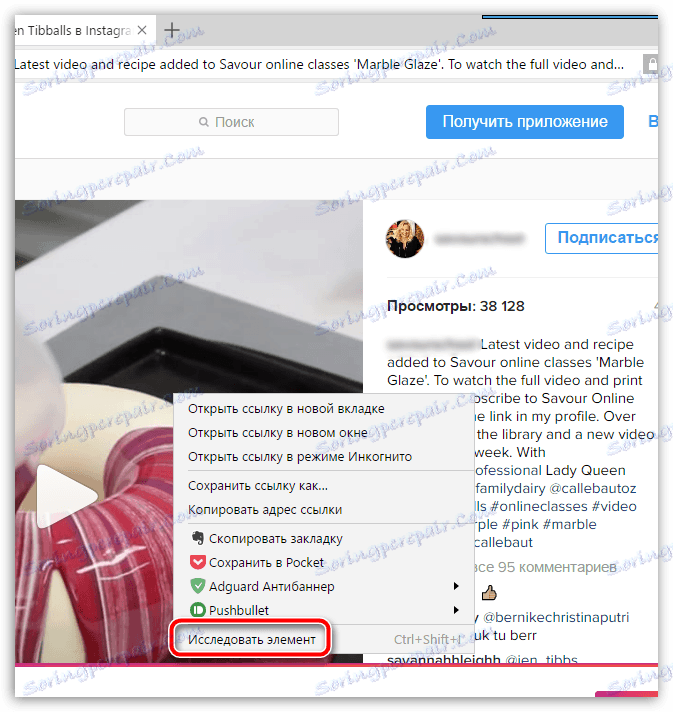
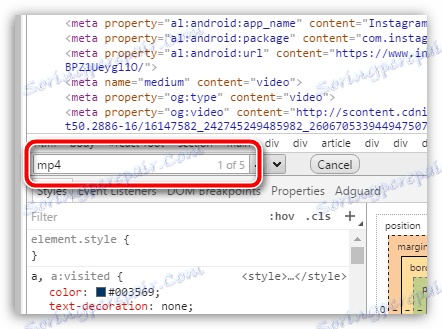
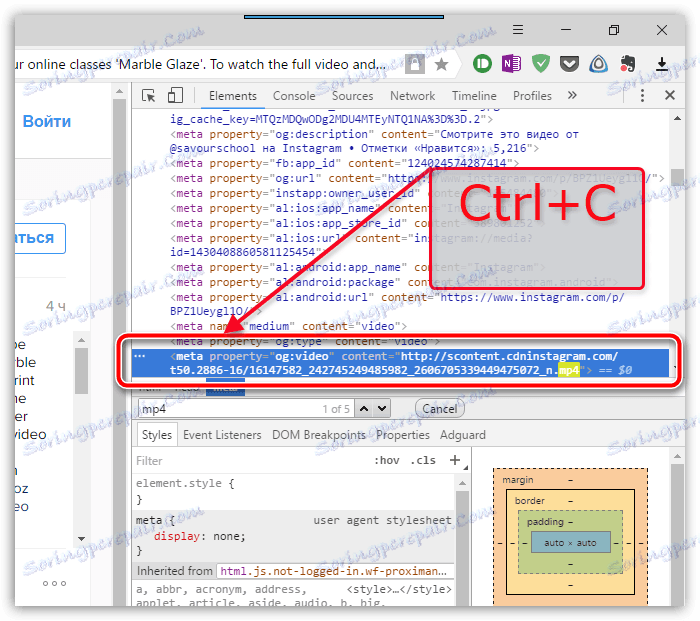
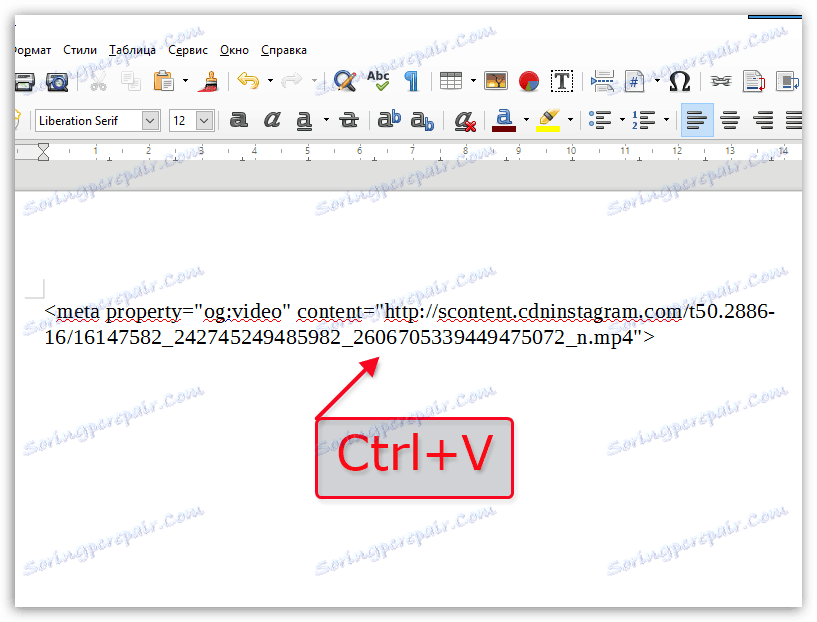
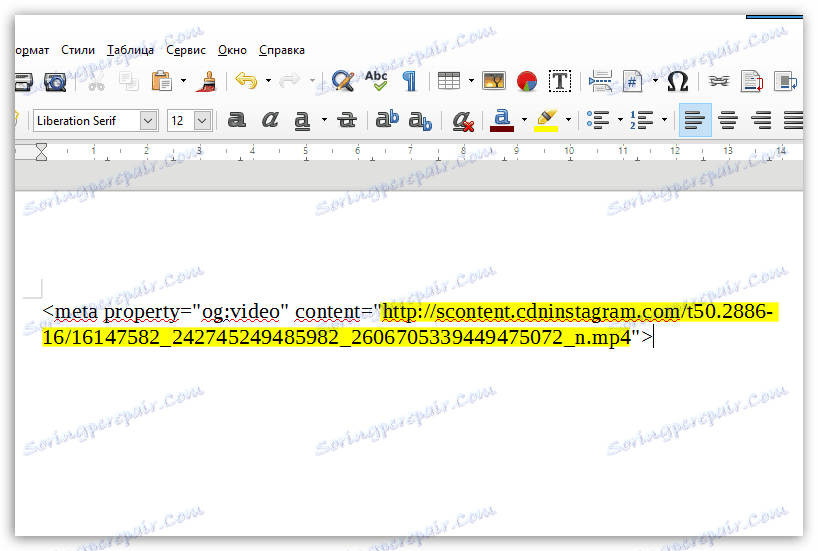
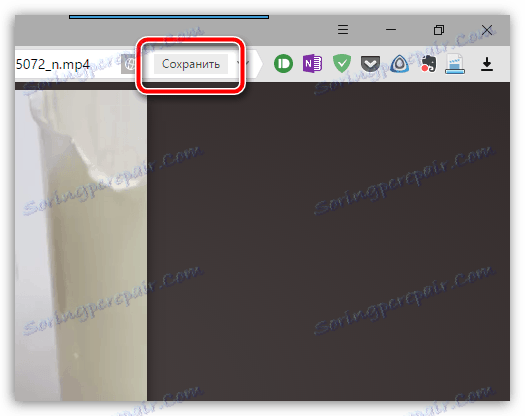
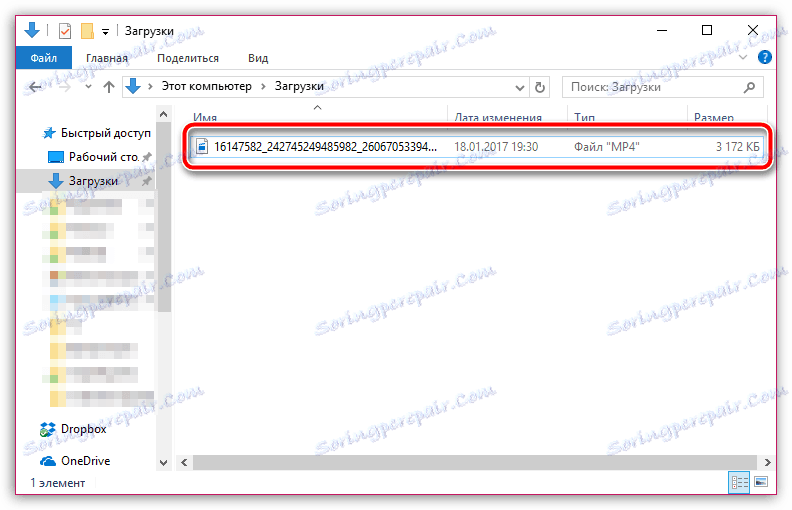
3. način: prenos na računalnik z uporabo storitve InstaGrab
Metoda, opisana zgoraj, se morda zdi pretirana, zato lahko poenostavite nalogo, če uporabite posebno spletno storitev za prenos videoposnetka iz programa Instagram v računalnik.
Odtenek je, da na storitveni strani ne morete opravljati pooblastila, kar pomeni, da ne boste mogli prenašati posnetkov iz zaprtih računov.
- Če želite uporabiti to rešitev, se boste morali najprej prijaviti na stran Instagram , poiščite želeno video datoteko in nato v naslovno vrstico kopirajte povezavo do nje.
- Pojdi zdaj na strani InstaGrab . Prilepite povezavo v iskalno polje na spletnem mestu in nato izberite gumb »Prenos« .
- Stran bo našel vaš videoposnetek, po katerem bo treba klikniti gumb "Prenos videa" .
- V zavihku, ki prikazuje predmet prenosa, bo samodejno ustvarjen nov zavihek. Če kliknete desno tipko miške kliknite posnetek in izberite »Shrani« ali pa takoj izberite ta gumb, če ga bo brskalnik prikazal na svoji plošči.
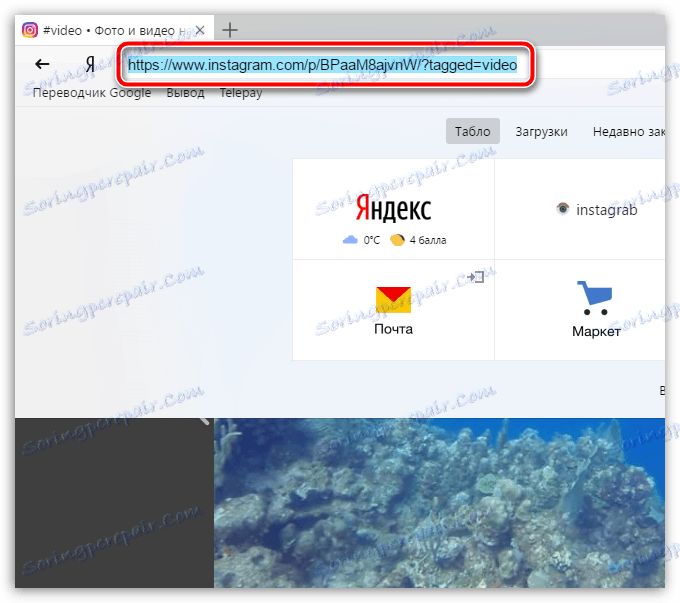
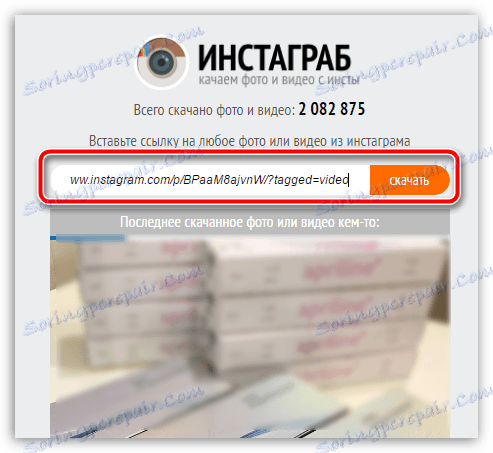
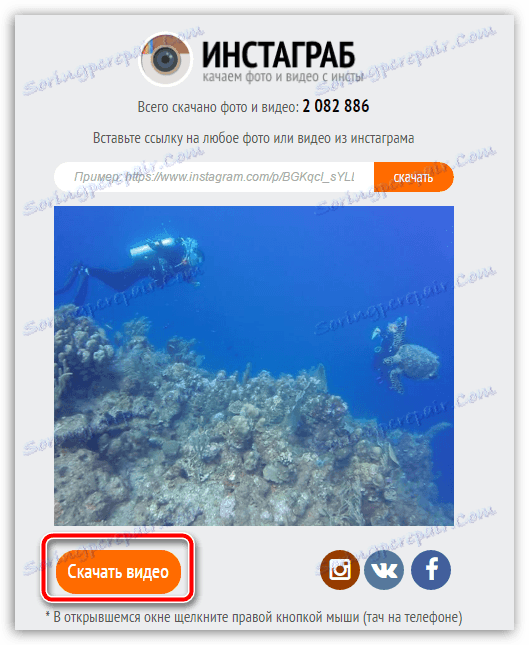
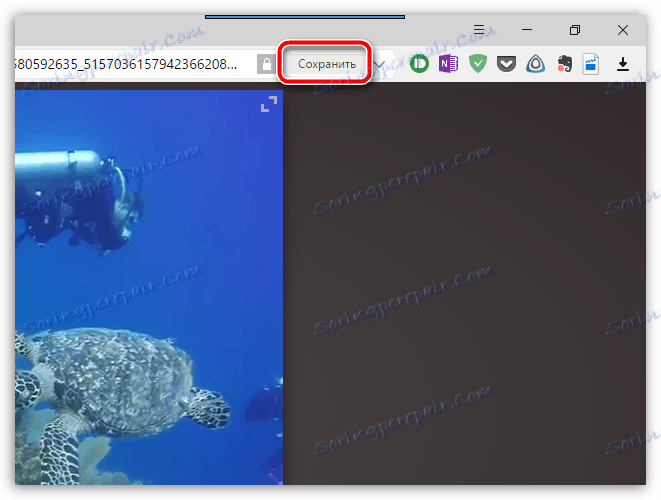
4. način: naložite video na svoj pametni telefon z InstaSave
Prej smo na naši spletni strani že govorili o tem, kako lahko shranite fotografije z uporabo aplikacije InstaSave. Poleg tega aplikacija omogoča uspešno nalaganje in video.
Preberite tudi: Kako prenesti fotografije iz Instagrama
Upoštevajte, da aplikacija nima možnosti prijave v svoj račun, kar pomeni, da ne boste mogli naložiti videoposnetkov iz zaprtih profilov, na katere ste naročeni.
- Najprej, če InstaSave še ni nameščen na vašem pametnem telefonu, ga najde v trgovini Play Store ali App Store ali pa neposredno na eno od povezav, ki bodo pripeljale do strani prenosa.
- Odprite aplikacijo Instagram. Najprej morate kopirati povezavo do videoposnetka. Če želite to narediti, poiščite videoposnetek, tapnite v zgornjem desnem kotu ikone ellipsis, da odprete dodatni meni in nato izberite element »Kopiraj povezavo« .
- Zdaj začnite InstaSave. V iskalno vrstico boste morali vstaviti prej kopirano povezavo in tapniti na gumb "Predogled" .
- Aplikacija bo začela iskati videoposnetek. Ko se prikaže na zaslonu, se morate dotakniti gumba »Shrani« .
Prenesite aplikacijo InstaSave za iPhone
Prenesite aplikacijo InstaSave za Android
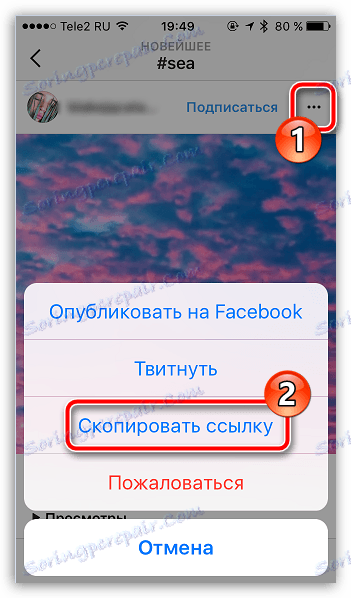
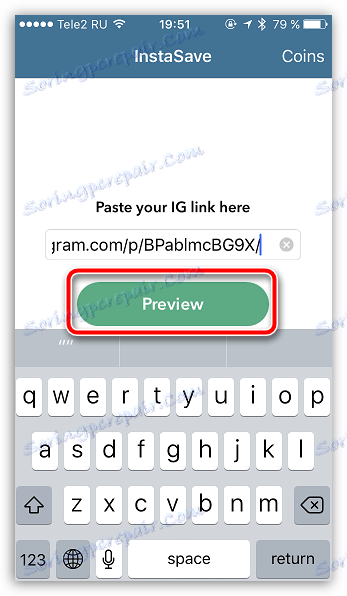
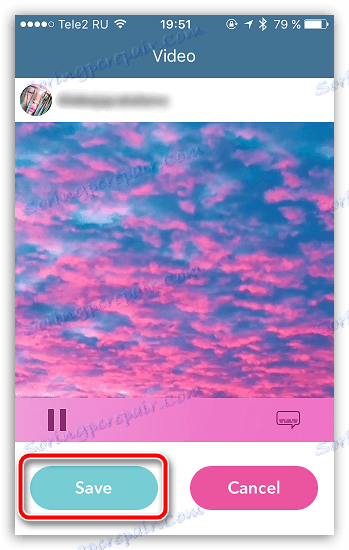
Vsem od predlaganih metod je zagotovljeno shranjevanje priljubljenega videoposnetka iz Instagrama v telefon ali računalnik. Če imate vprašanja o temi, jih pustite v komentarjih.